
Tiesitkö, että näppäimistölläsi on valikkonäppäin? Täysikokoisissa näppäimistöissä se löytyy oikean Ctrl-näppäimen vasemmalta puolelta. Tämä avain avaa kontekstivalikot, mutta voit muokata sitä hyödyllisemmäksi.
Missä näppäimistön valikkonäppäin on?
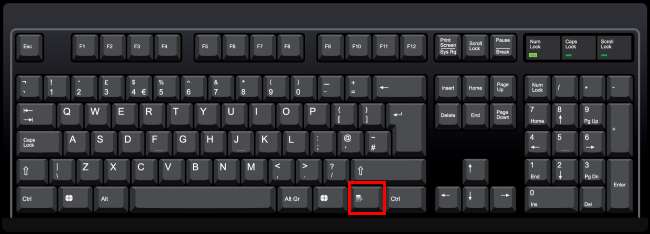
Täysikokoisissa näppäimistöissä valikkonäppäin sijaitsee oikean Windows-näppäimen ja oikean Ctrl-näppäimen välissä välilyönnin oikealla puolella. Valikkonäppäintä kutsutaan joskus myös "sovellusavaimeksi".
Jotkut pienemmät näppäimistöt - esimerkiksi kannettavan tietokoneen näppäimistöt - jättävät valikkonäppäimen väliin säästääkseen tilaa. Muut pienet näppäimistöt jättävät oikean Windows-näppäimen pois ja jättävät valikkonäppäimen oikean Alt- ja Ctrl-näppäimen väliin.
Joko niin, jos näppäimistössäsi on valikkonäppäin, se on oikeanpuoleisen Ctrl-näppäimen vasemmalla puolella. Siihen ei ole painettu sanaa "menu" - siinä on pieni kuva, joka näyttää valikosta. Tätä kuvaa ei ole standardoitu, ja se näyttää erilaiselta eri näppäimistöillä. Joskus se näyttää pienen osoittimen, joka leijuu valikon yläpuolella, ja joskus se näyttää tyylitetyltä valikosta - neliöstä tai suorakulmiosta, jonka sisällä on joitain vaakaviivoja.
Mille valikkonäppäin on?
Valikkonäppäin avaa nykyisen sovelluksen pikavalikon. Se on periaatteessa kuin hiiren kakkospainikkeella valintasi sovelluksessa.
Kokeile sitä - paina valikkonäppäintä tarkastellessasi tätä verkkosivua ja näet selaimesi pikavalikon aivan kuin olisit napsauttanut hiiren kakkospainikkeella sivua.
Tämä avain on hyödyllinen, jos sinulla ei ole hiirtä tai hiirtä ei ole hiiren oikealla painikkeella. Se toimii monissa eri sovelluksissa. Jos valitset tiedoston tai kansion Resurssienhallinnassa ja painat valikkonäppäintä, näet pikavalikon aivan kuin olisit napsauttanut tiedostoa hiiren kakkospainikkeella.

Tämän näppäimen avulla pikavalikkoa voidaan käyttää vain näppäimistöllä ja ilman hiirtä. Paina valikkonäppäintä, valitse vaihtoehto nuolinäppäimillä ja aktivoi se painamalla Enter. Valitse teksti tai muut elementit pikanäppäimillä ja aktivoi pikavalikkovaihtoehdot painamalla valikkonäppäintä - ilman että kätesi poistuvat näppäimistöltä.
Microsoft on nyt puhua tämän avaimen muuntaminen Office-avaimeksi vastaamaan Windows-avainta. Useimmat PC-käyttäjät eivät todennäköisesti kosketa tätä avainta, mikä selittää miksi Microsoft ajaa ajatusta muuttaa sitä. Se on vähän jäänne, kuten Sys Rq-, Scroll Lock- ja Pause Break -näppäimet .
LIITTYVÄT: Mitkä ovat näppäimistön Sys Rq-, Scroll Lock- ja Pause Break -näppäimet?
Vaihto + F10 voi toimia kuten valikkonäppäin
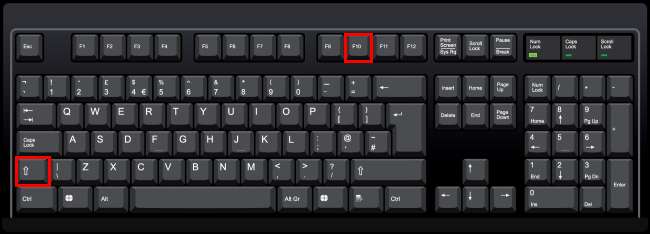
Jos näppäimistölläsi ei ole valikkonäppäintä, mutta haluat avata pikavalikon pikanäppäimellä, älä koskaan pelkää. Voit avata pikavalikon useimmissa sovelluksissa Vaihto + F10. Se on pohjimmiltaan sama asia kuin valikkonäppäin.
Tämä ei kuitenkaan toimi kaikissa sovelluksissa - se riippuu sovelluksista. Jos käyttämässäsi sovelluksessa ei tapahdu mitään, kokeile Ctrl + Vaihto + F10.
Valikkonäppäimen uudelleenmäärittely
Valikkonäppäin ei ole aivan yhtä ärsyttävä kuin Windows-avain , joka voi viedä sinut peleistä ja muista koko näytön sovelluksista, jos painat sitä vahingossa. Voit kuitenkin haluta muuttaa valikkonäppäimen käyttäytymistä ja antaa sen tehdä jotain hyödyllisempää. Loppujen lopuksi tämä on näppäimistön kiinteistö, joka menee hukkaan, jos et käytä avainta.
Me pidämme SharpKeys varten uudelleenavaamalla avain nopeasti toiseen avaimeen . Sinä pystyt muokkaa avaimet Windowsin rekisterissä , mutta se on paljon monimutkaisempi. SharpKeys tarjoaa kätevän graafisen käyttöliittymän, joka mukauttaa taustalla olevat rekisteriarvot puolestasi.
Kun olet asentanut ja käynnistänyt SharpKeys-sovelluksen, napsauta Lisää-painiketta lisätäksesi uuden uudelleenkartoituksen.
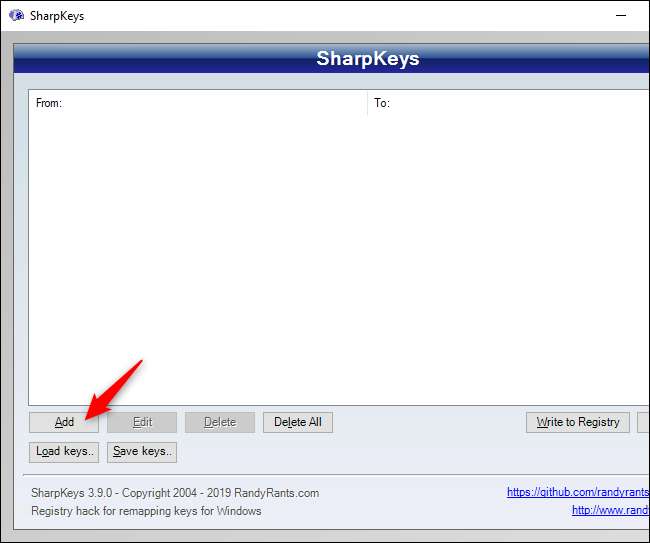
Valitse vasemmanpuoleisesta ruudusta ”Special: Application (E0_5D)”. Voit myös napsauttaa "Type Key" ja painaa valikkonäppäintä - kuten edellä mainitsimme, sitä kutsutaan joskus "sovellusavaimeksi", kuten se on täällä.
Valitse oikeassa ruudussa mikä tahansa avain, johon haluat muuttaa valikkonäppäimen uudelleen. Voit esimerkiksi valita "Web: Takaisin", ja avain toimii takaisin-avaimena verkkoselaimessasi ja muissa sovelluksissa, jotka tukevat tätä avainta.
Kun olet valmis, napsauta OK.
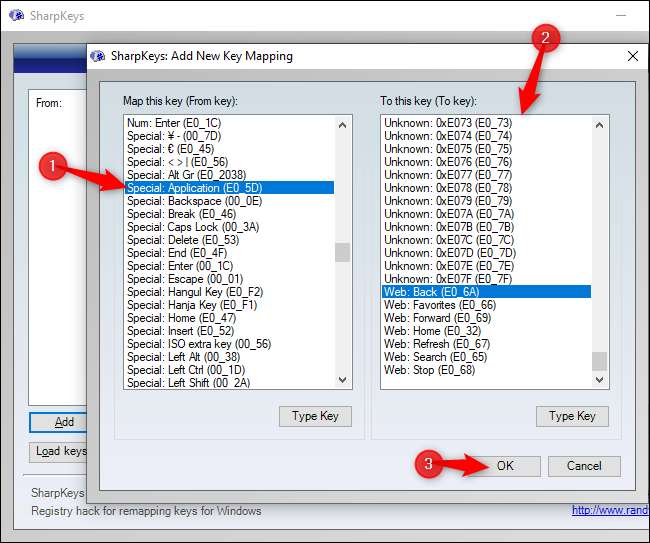
Napsauta "Kirjoita rekisteriin" kirjoittaa muutokset Windowsin rekisteriin. Sinun on nyt suljettava SharpKeys-ikkuna ja joko käynnistettävä tietokone uudelleen tai kirjauduttava ulos ja kirjauduttava sisään. Muutoksesi tulevat voimaan, kun seuraavan kerran kirjaudut sisään.
Jos haluat muuttaa avaimen toimintoja tai kumota muutokset, avaa SharpKeys uudelleen, valitse sääntö ja muokkaa tai poista se painamalla Muokkaa- tai Poista-painiketta. Kirjoita muutokset rekisteriin ja kirjaudu sitten ulos ja takaisin sisään.
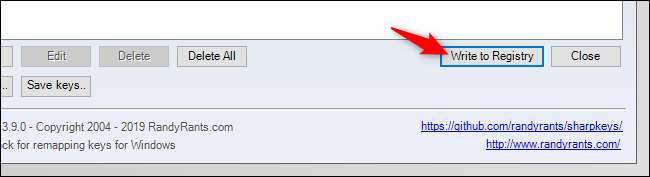
Voit käyttää SharpKeys-näppäintä myös muiden avainten määrittämiseen - voit esimerkiksi tehdä Caps Lock- tai Windows-näppäimen toiminnoksi muina näppäiminä.
Valikkonäppäimen mukauttaminen AutoHotkey-toiminnolla
Kehittyneempiä mukautuksia varten suosittelemme AutoHotkey . Sinä pystyt kirjoita nopea pieni komentosarja AutoHotkeyllä joka kuuntelee valikkonäppäintä ja suorittaa muita toimintoja, kun painat sitä. AutoHotkeys-sovelluksessa tätä avainta kutsutaan "AppsKey".
Esimerkiksi seuraava AutoHotkey-komentosarjan rivi poistaa valikkonäppäimen ("AppsKey") käytöstä ja saa sen tekemättä mitään ("Return"):
AppsKey :: Return
Tämä AutoHotkey-komentosarjan koodi kuuntelee valikkonäppäintä ja käynnistää Microsoft Wordin, kun painat sitä:
AppsKey :: Suorita WINWORD palata
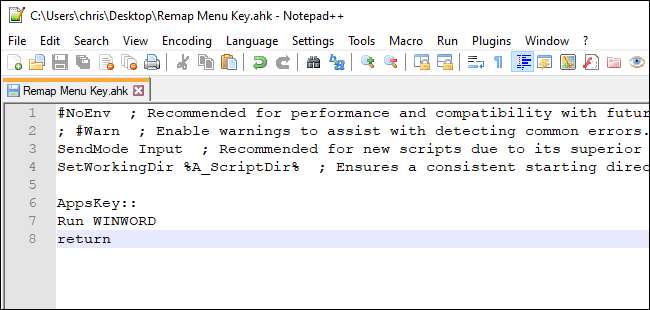
Valikkonäppäin poistuu joskus hyvältä. Kun näppäimistöissä on edelleen vierityslukonäppäimet, valikkonäppäin on kuitenkin hyvällä mahdollisuudella vielä vuosikymmeniä.
LIITTYVÄT: Kuinka kirjoittaa AutoHotkey-komentosarja







